Все способы:
Способ 1: Калибровка сенсора
Самая распространенная проблема, когда смартфон живет своей жизнью, — это неполадки в работе сенсора. Бывает, что прикосновения происходят сами собой, как и запуск приложений, а также экран может не реагировать на нажатия. Чаще всего причина такого поведения – сбитые настройки калибровки сенсора. В этом случае можно попробовать самостоятельно его откалибровать, используя встроенные или сторонние средства.
На некоторых устройствах калибровка осуществляется через раздел «Экран» или «Дисплей» штатных «Настроек». Где-то вместо упомянутых разделов нужно перейти в «Системные настройки» и отыскать соответствующий пункт. Помимо этого, существуют специализированные решения для калибровки, которые упрощают процедуру. Обо всех способах мы писали ранее в нашей статье.
Подробнее: Калибровка сенсорного экрана в Android
Способ 2: Обновление ПО
Некоторые ошибки связаны с неудачными обновлениями или программными ошибками, которые не получится исправить самостоятельно, через настройку устройства. Проще всего попробовать обновить Android до актуальной версии, если ранее этого еще не было сделано.
Подробнее: Обновляем Android
Способ 3: Сброс до заводских настроек
Так как причиной могут стать серьезные ошибки, которые возникают в работе операционной системы, есть смысл прибегнуть и к восстановлению ОС до изначального состояния. Некоторые программные неполадки решаются простым перезапуском девайса, но иногда может потребоваться и сброс настроек до заводских.
Учтите, что все пользовательские данные, включая настройки, приложения и файлы, будут полностью удалены, а сам смартфон вернется к своему первоначальному состоянию. Кстати, после этого может потребоваться и обновление версии операционной системы.
Чтобы сбросить настройки к заводским, достаточно проделать несколько простых шагов:
- Через главное меню или шторку перейдите в «Настройки», затем выберите пункт «Системные настройки» / «Система и обновления».
- Нажмите на строку «Создать резервную копию и перезагрузить», а затем на «Сбросить настройки телефона». Где-то вместо этого сразу будет подраздел «Сброс».
- Далее останется выбрать функцию «Удалить все данные» и подтвердить действие.
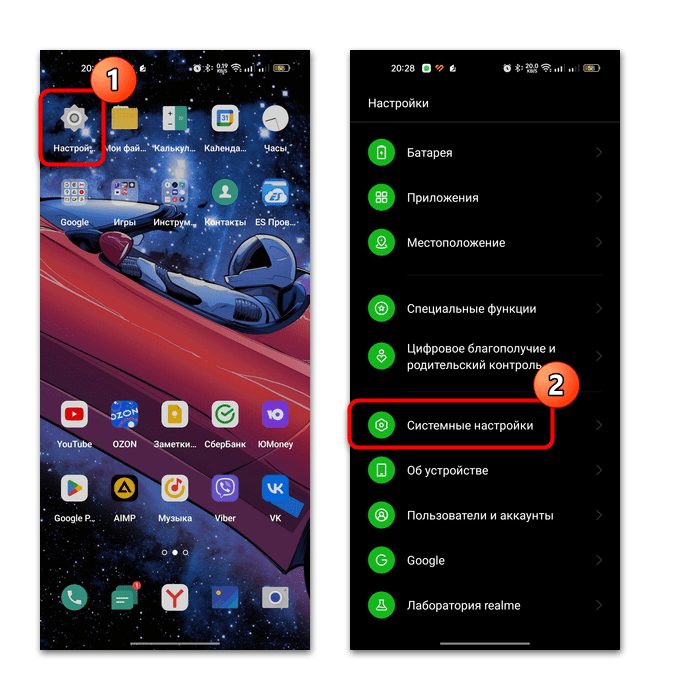

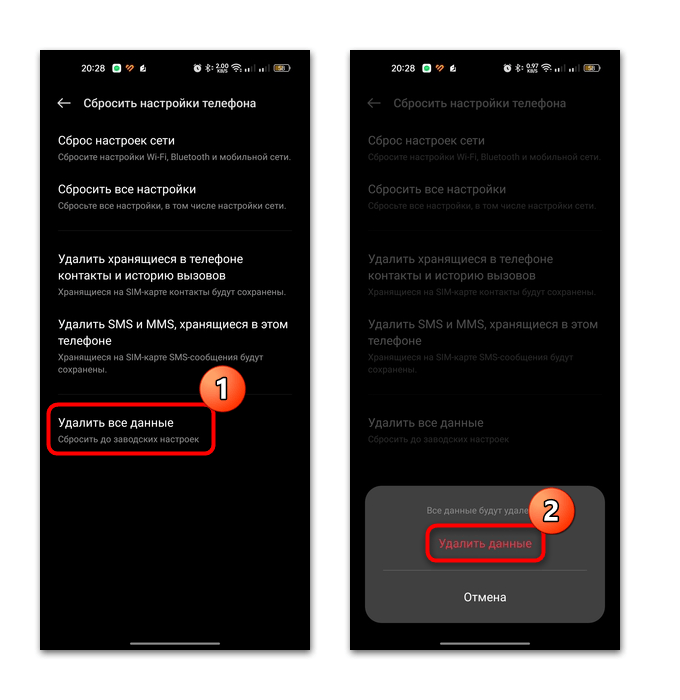
Зачастую такая процедура помогает решить программные ошибки, которые другими методами исправить не получается. К слову, алгоритм действий может отличаться от нашей инструкции выше, так как зависит от версии и оболочки Android. Можете воспользоваться поисковой строкой «Настроек», чтобы быстрее отыскать ее, введя соответствующий запрос.
Способ 4: Проверка на вирусы
Если Android живет своей жизнью, то следует проверить ваше устройство на наличие вредоносного программного обеспечения. Некоторые вирусы способны отправлять SMS, самостоятельно открывать веб-страницы, запускать скачивание различных файлов. При этом пользователь может не сразу заметить, что это происходит, так как зачастую подобные действия происходят скрытно. Просканировать систему на такое ПО есть возможность с помощью встроенной защиты, специализированных приложений или даже через компьютер. Наш автор разбирал способы более детально в отдельном руководстве.
Подробнее: Способы поиска вирусов на платформе Android
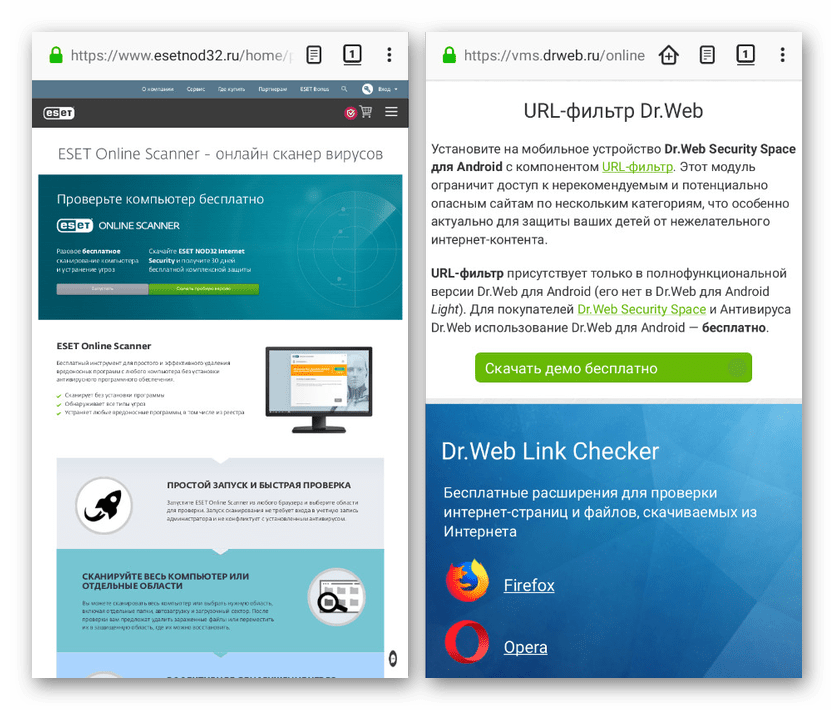
Способ 5: Исправление аппаратных неисправностей
Если программным способом решить проблему не удалось, то есть вероятность, что она носит аппаратный характер. Например, был поврежден сенсор или сам экран, из-за чего он перестает корректно реагировать на нажатия и начинает совершать их произвольно. В этом случае потребуется замена компонента.
При отсутствии соответствующих навыков, знаний и инструментов, то лучше обратиться в сервисный центр, поскольку современные смартфоны довольно сложно починить в домашних условиях. Специалисты проведут диагностику и смогут поменять неисправную часть.
Старайтесь обращаться в авторизованные или фирменные сервисные центры, где для ремонта используются запчасти от производителя, что и гарантирует качественный ремонт.
 Наша группа в TelegramПолезные советы и помощь
Наша группа в TelegramПолезные советы и помощь
 lumpics.ru
lumpics.ru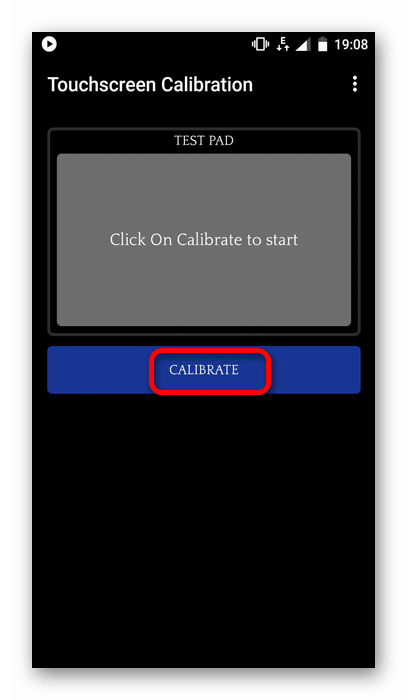
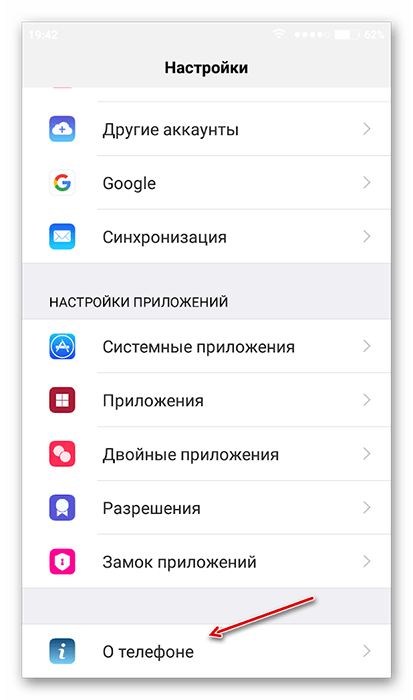
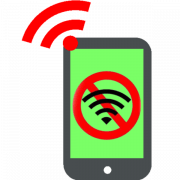



Задайте вопрос или оставьте свое мнение